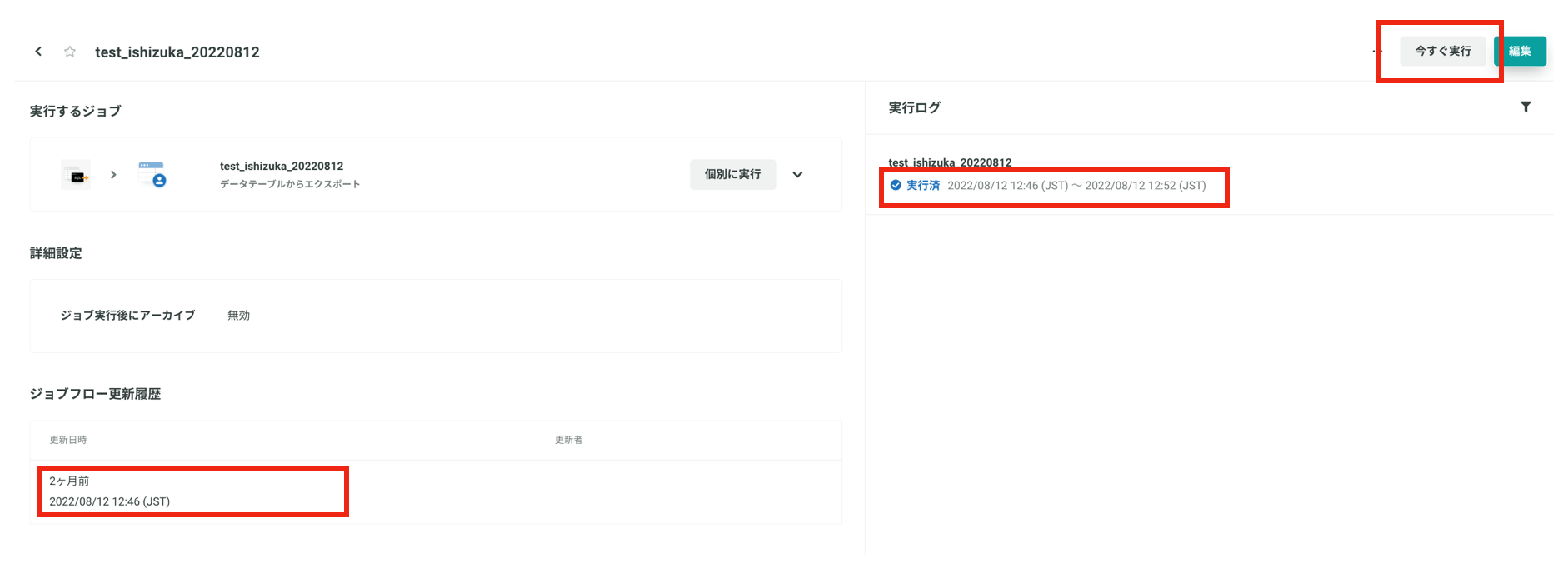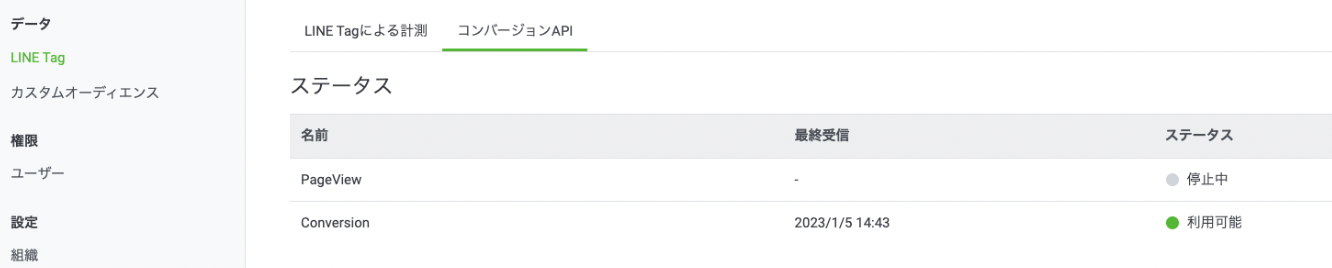できること
- KARTE Signalsでは、KARTEのデータをConversions APIを経由して LINE広告に連携することができます。ここではその連携方法について説明します。
事前準備
下記の事前準備を完了していることをご確認ください
1. KARTE計測タグの設置
2. 個人情報を広告媒体に送信する際の事前設定
3. LINE広告コンバージョンAPI実装の事前設定
4. KARTEタグでlt_cidを取得する (KARTEタグV1をご利用の場合)
送信データの作成
- LINE広告に送るためのデータを作成します。
- __グローバルメニュー > すべてのプロダクト > Datahub > クエリ > 作成 > コレクションから作成 > すべてのクエリ >
LINE Conversion API連携を選択 - このクエリを利用をクリック。
パラメーター設定から各項目を選択し、条件設定をします- 個人情報の取得元は、こちらを参考に
イベントもしくはユーザーマスタもしくはデータテーブルを選択
| パラメーター名 | 説明 |
|---|---|
| ◯時間前までのデータを利用する | 媒体に送信するデータを作成するための期間を抽出します。現在から[入力された時間]前までの期間が抽出されます。 |
| 対象イベント | 送信対象とするイベント名です。複数選択することができます。 |
| 個人情報の取得元 | 電話番号とメールアドレスをどこから取得するか選択します。identifyイベント、ユーザーマスタ、データテーブルより選択できます。 |
| 個人情報のハッシュ化 | 個人情報がハッシュ化されているかを選択します。 |
| LINEイベント名 | LINEのイベントがpurchaseイベントか否かを選択ください。 |
| イベント種別 | コンバージョン(conversion)かページビューイベント(page_view)かを指定してください。 |
| コンバージョンイベント名 | イベント種別がコンバージョンの場合に、コンバージョンイベント名を指定してください。 |
| カスタムコンバージョン名 | コンバージョンイベント名がカスタムコンバージョンの場合に お客様が定義したカスタムイベント名を指定してください。 |
ユーザーマッチに利用可能なフィールド(抜粋)
Conversion APIを経由してイベントを送信すると、イベントに対してLINE広告が寄与したかどうかを判定するコンバージョン計測処理が行われます。この処理を行うためには、イベントを発生させたエンドユーザーとLINEユーザーとのマッチングを行う必要があります。
そのため、ユーザーマッチに利用可能なフィールドを1つ以上含める必要があります。通常は可能な限り多くのフィールドを含めて送信することが推奨されます。ユーザーマッチに利用可能なフィールドは以下の通りです。
| フィールド | 推奨 | 利用可能条件 |
|---|---|---|
| user_line_uid | 推奨 | |
| user_click_id | 推奨 | |
| user_phone | 推奨 | |
| user_email | ||
| user_ifa | ||
| user_browser_id | LINEでマッピングが作成されている場合 | |
| user_external_id | LINEでマッピングが作成されている場合 |
※browser_idもしくはexternal_idのいずれか1つを含めることが推奨されます。
※Webコンバージョンの有効期限は、デフォルトコンバージョンの場合広告クリックから30日、カスタムコンバージョンの場合1〜180日の間でお客様が設定した期間になります。
※同じ、(クエリコレクションのパラメーター「イベント種別」)とdeduplication_keyを持つ複数のイベントが送信された場合、最初のイベントがConversion APIに到達し, 初めて処理された時点から30日以内に到着するイベントについては重複排除の対象です。
データ送信設定
- KARTE Datahubのメニューから
ジョブフロー>作成をクリック ジョブの追加ボタンをクリッククエリ実行結果のエクスポートを選択クエリの選択では作成したクエリを選択外部サービスを選択し、接続先の作成・管理をクリック作成からLINE Conversions APIを選択(表示されない場合は営業担当に問い合わせください)ジョブ名を任意の名称で設定し、完了をクリックスケジュール実行を有効にして、実行頻度を設定ジョブフロー名を任意の名称で設定
データ送信
- 設定したスケジュールもしくは、
今すぐ実行からデータを送信します。 - 実行結果は、成功であれば
実行済みと表示されます。 - 送信がエラーの際には、こちらをご参考ください。
- 更新履歴も左下から確認可能です。
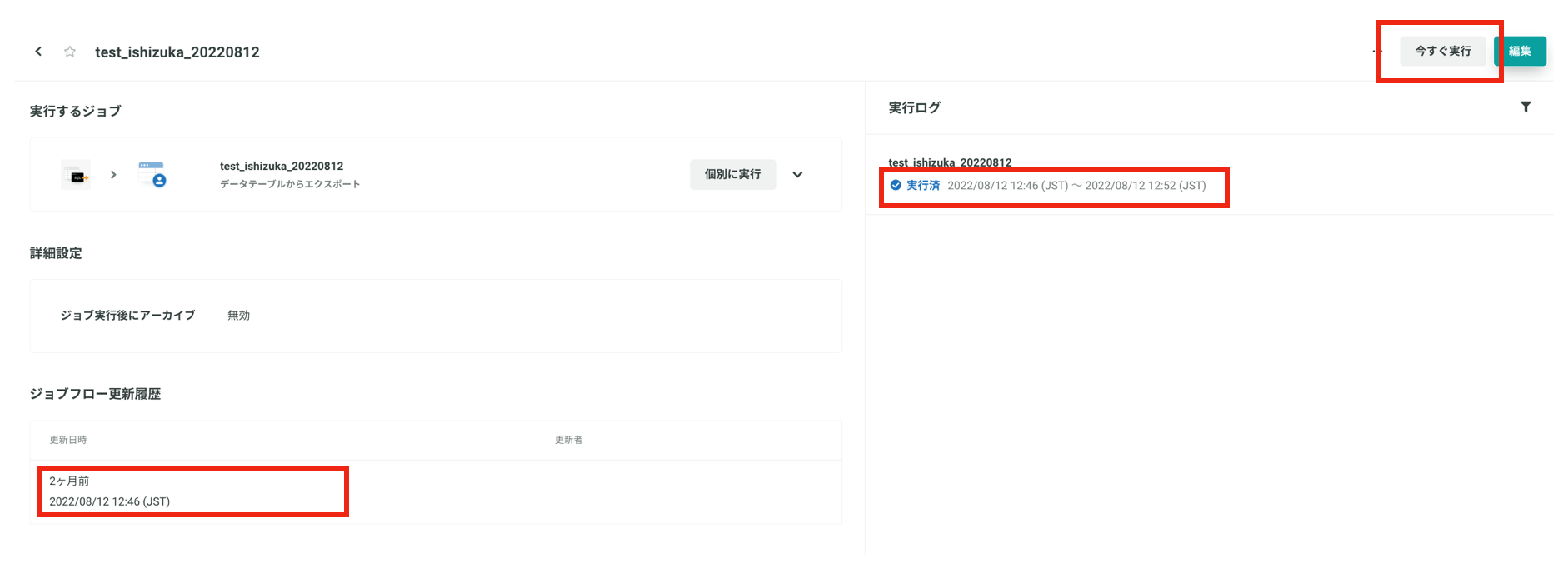
送信確認
- LINEビジネスマネージャーから
LINE Tagを開きます。 - コンバージョンAPIを選択し確認してください。
- 最終受信されているイベントが存在すれば接続は完了です。
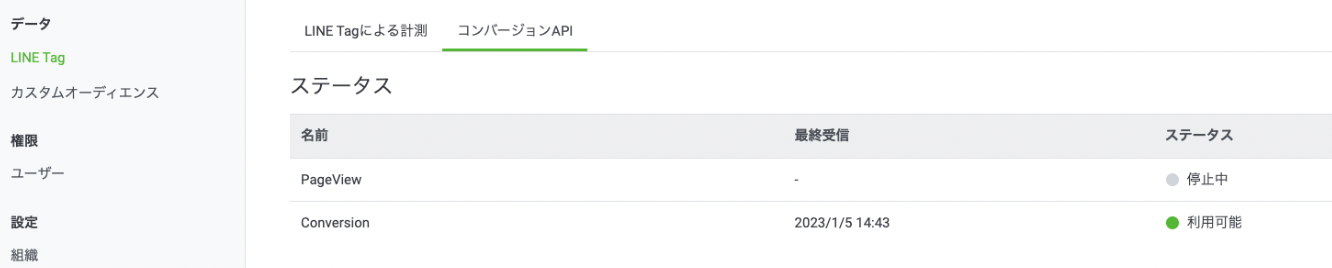
以上で、コンバージョンAPI設定は完了です。